LINE 是台灣最多人使用的通訊軟體之一,它不僅在台灣擁有 2,100 萬名用戶,每一天在 LINE 上來往的訊息數量更是高達 10 億則。正因為 LINE 上可能累積了不少與家人、朋友們聊天的珍貴訊息,要是哪天因為換手機或是手機突然故障導致聊天紀錄全部消失了,對部分人來說大概就跟世界末日一樣吧。
近日 LINE 官方在 LINE 台灣官方 blog 裡分享了「4 種 LINE 聊天紀錄備份方式」,每種備份方式都有自己的適用的場合,讓大家可以根據需求選擇當下最方便的備份方式!
4 種 LINE 聊天紀錄備份方式
▉ A. 備份啟用碼
「備份啟用碼」是由用戶自己設定的一組 6 位數密碼,當用戶遇到「手機遺失/故障」或是「跨系統換機」這兩種情況時,就能在新手機上透過備份啟用碼還原最近 14 天的聊天紀錄。不過,如果是同系統換機的話,不論有無設定備份啟用碼,都一樣可以復原已經備份在 Google Drive 或 iCloud 裡的聊天紀錄。
如何設定 LINE 的「備份啟用碼」:
- 在 LINE 主頁中點擊「設定⚙️」
- 點擊「備份及還原聊天紀錄」(Android)/「備份聊天紀錄」(iOS)
- 點擊「建立備份啟用碼並備份聊天紀錄」
- 開始設定備份啟用碼
▼ 在 LINE 中設定「備份啟用碼」的步驟流程
來源:LINE 官方
在使用備份啟用碼時要注意,如果不小心忘了這組 6 位數密碼,當原手機還能正常登入時用戶還可以自行重新設定密碼,但如果手機已經換新的話,用戶是無法聯絡 LINE 客服來協助重設的!為了保護每位用戶的聊天紀錄內容隱私,因此 LINE 客服沒有權限協助重設備份啟用碼。
因此,一旦設定好備份啟用碼之後,建議大家找個安全的地方把 6 位數密碼記錄起來(例如可上鎖的備忘錄之類),避免哪天真的不小心把備份啟用碼忘掉喔!
▼ 只有在原手機還能登入使用時,才能重新設定備份啟用碼
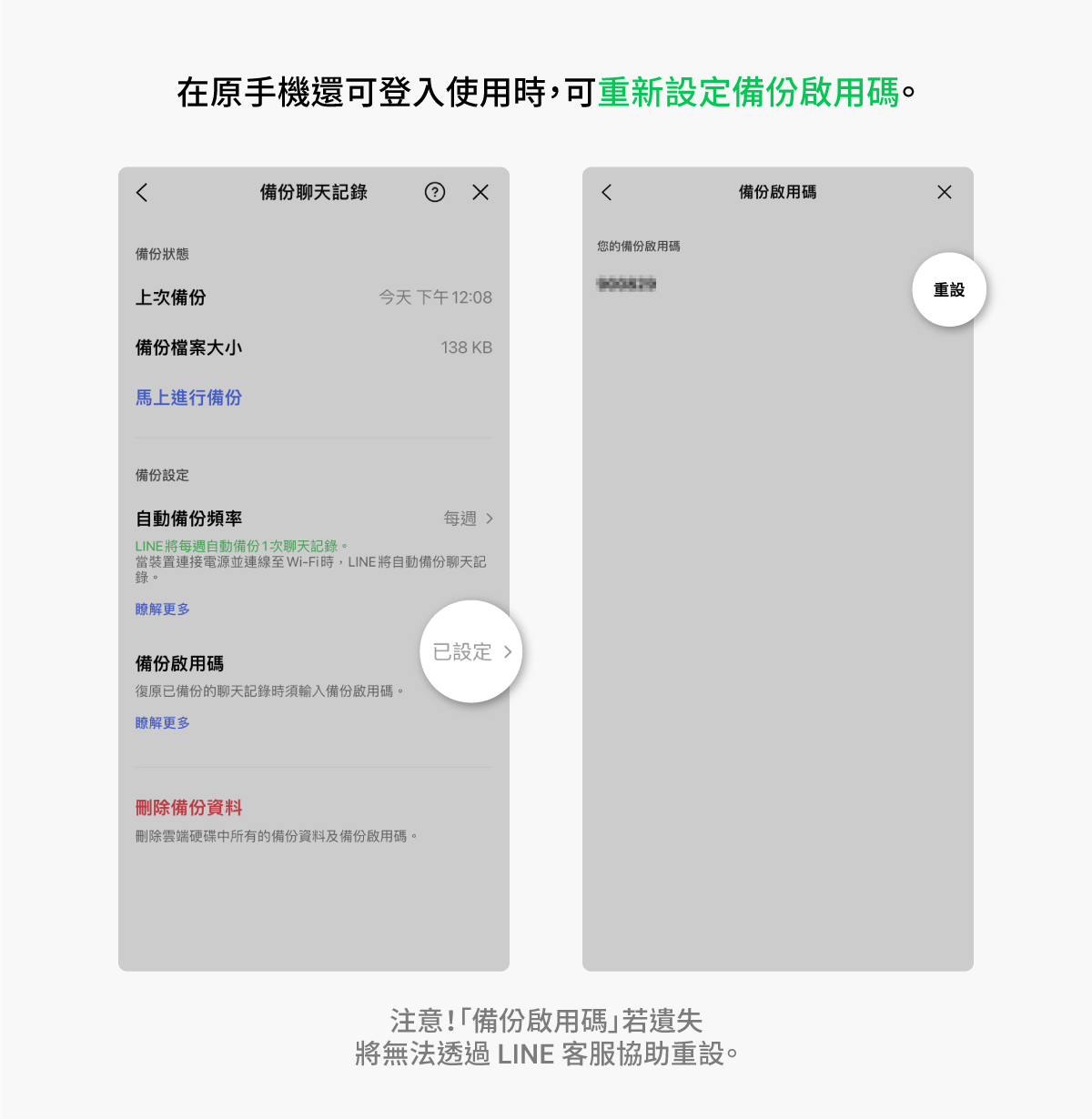
來源:LINE 官方
▉ B. 自動備份
對於那些不希望丟失聊天紀錄、卻又經常忘記要備份的人,強烈建議開啟 LINE 的「自動備份」!開啟自動備份後,LINE 就會在一段時間後自動將用戶所有的聊天紀錄進行備份(備份頻率可選擇每天、每三天、每週、每兩周或每月),以後再也不需要擔心忘記備份了!
如何開啟 LINE 的「自動備份」:
- 在 LINE 主頁中點擊「設定⚙️」
- 點擊「聊天」
- 點擊「備份及復原聊天紀錄」(Android)/「備份聊天紀錄」(iOS)
- 點擊「自動備份」(Android)/「自動備份頻率」(iOS)
- 直接選擇想要的備份頻率,這樣就會開啟自動備份囉!
另外要注意的是,手機必須在以下條件才會進行自動備份:
- 連接充電線,為充電中狀態
- 連接穩定的 Wi-Fi
- 手機螢幕為鎖定狀態
- Google Drive、iCloud 或手機儲存空間內的剩餘容量充足
▼ 如何在手機 LINE App 上開啟「自動備份」
▉ C. 傳送聊天紀錄
除了備份啟用碼、自動備份這種一次性備份所有聊天室內容的備份方式,其實我們也能針對「單一聊天室」的文字訊息來進行手動備份喔!
雖然能一次性備份聊天室中所有的文字訊息確實十分方便,但由於聊天訊息會以 txt. 文字檔輸出的關係,因此它只能儲存「過去所有的文字訊息」,無法顯示貼圖或照片的內容(只會在文字檔中顯示「XXX [貼圖]」或「XXX [照片] 」)。
如何傳送單一聊天室的文字紀錄:
- 進入想要輸出的聊天室,點擊聊天室右上角的「≡」
- 點擊「其他設定」
- 點擊「傳送聊天紀錄」
▼ 如何備份 LINE 單一聊天室的文字記錄
▉ D. 長截圖
「長截圖」是 LINE 在 2021 年時推出的新功能,它讓用戶能夠一次擷取多則訊息的對話畫面,在截圖時還可以幫自己和朋友們進行匿名處理,避免在截圖中洩漏大家的個資。
雖然當初 LINE 官方可能不是為了「備份」這個目的而推出長截圖功能,但不可否認,如果想要保留特定時刻的完整對話內容,那長截圖確實是一個非常好的備份方式。
如何使用「長截圖」功能:
- 進入聊天室後,長按任一訊息後點擊「截圖」
- 選擇要截圖的訊息範圍
- 決定是否要進行匿名處理後,點擊「截圖」
- 可針對截圖進行編輯,再選擇「分享」或「儲存」
▼ 如何使用 LINE 的長截圖
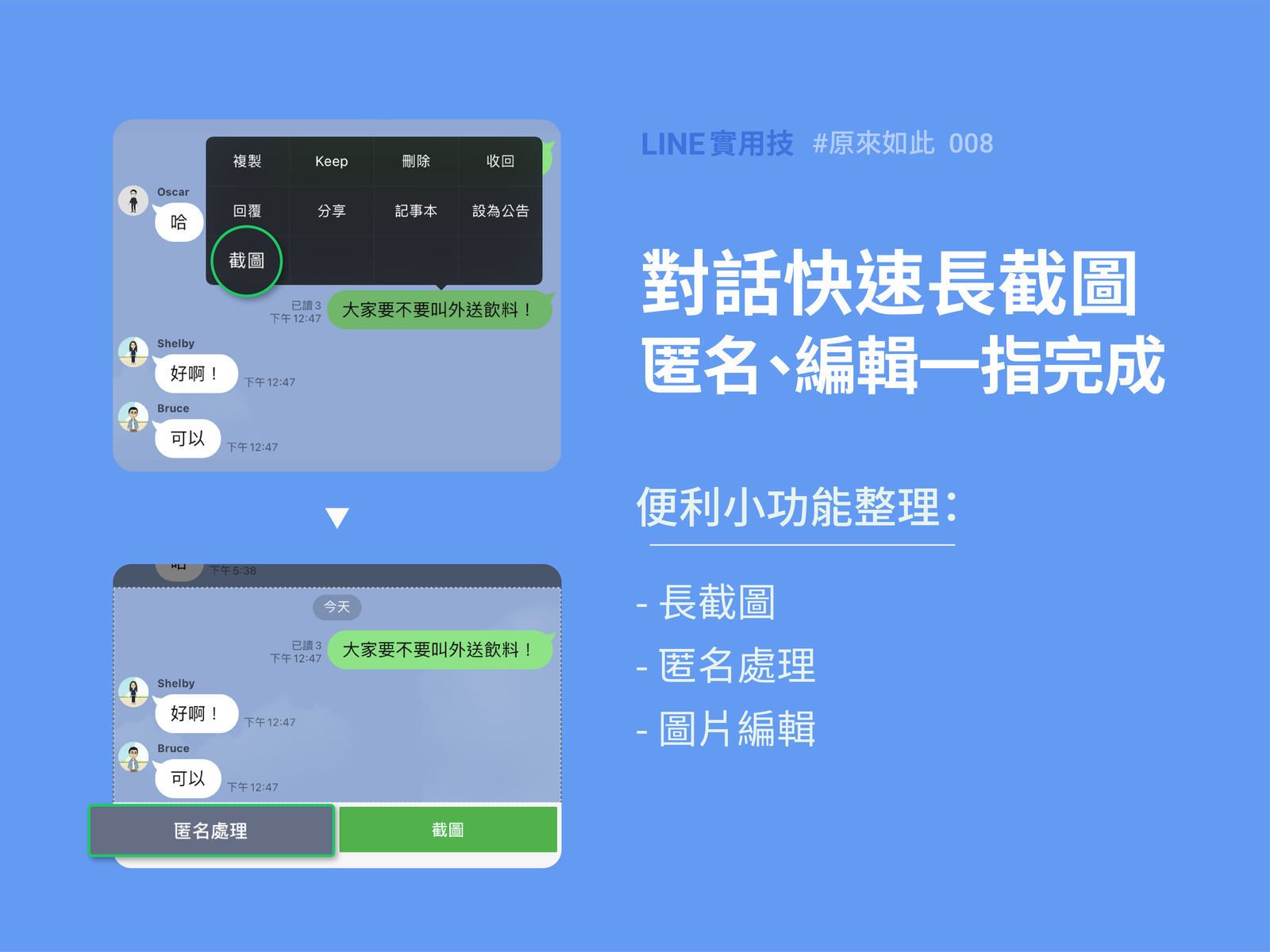
來源:LINE 官方
▼ 將對話截圖後,可以編輯截圖再分享或儲存
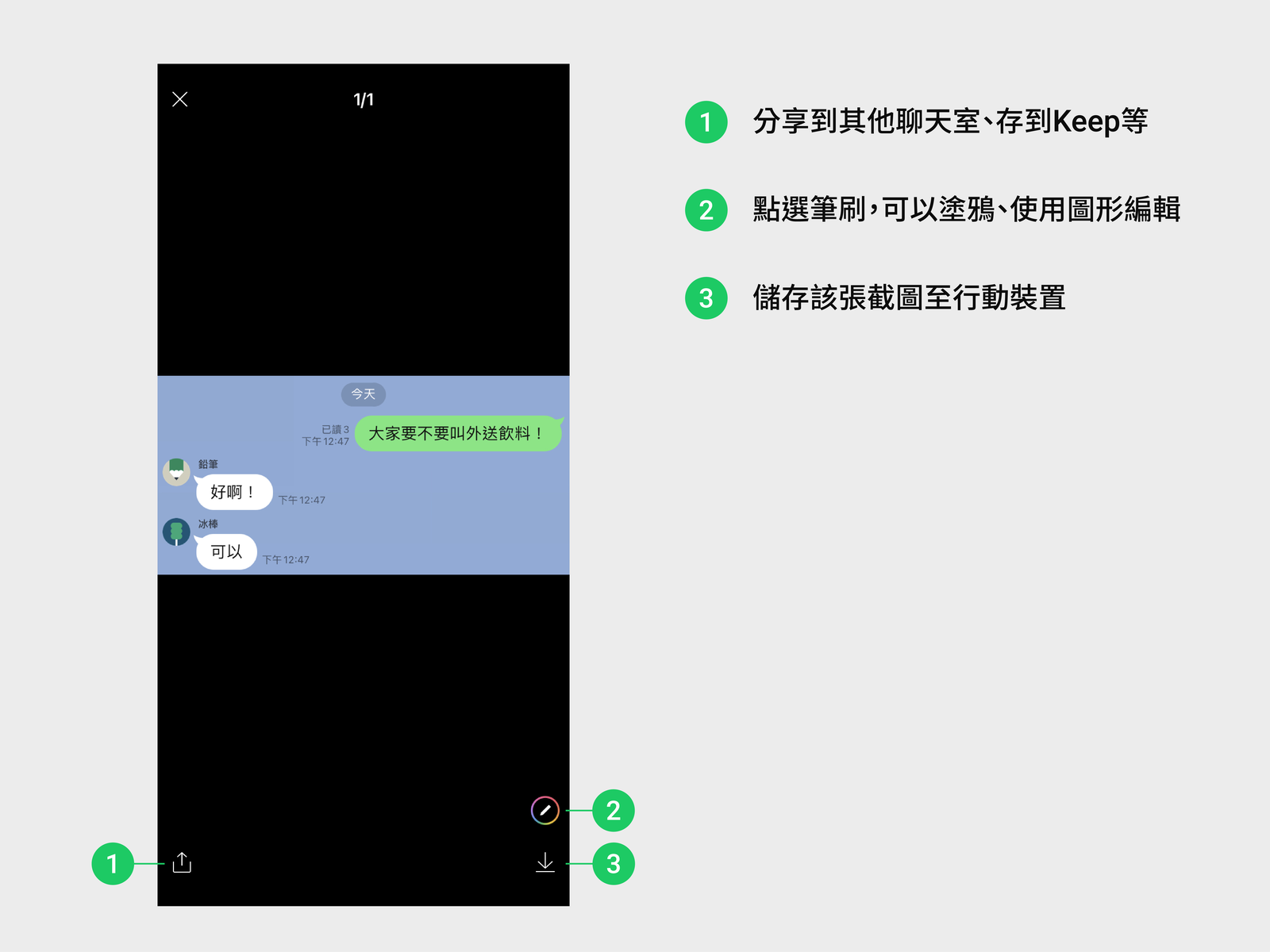
來源:LINE 官方
4 種備份方式的簡單比較
備份啟用碼
自動備份
傳送聊天紀錄
長截圖
適用場合
手機遺失、故障或跨系統換機時
同系統換機時
需要留存文字紀錄時
希望儲存特定範圍的內容
備份範圍
過去 14 天的聊天紀錄
裝置裡的所有聊天紀錄
單一聊天室的文字紀錄
單一聊天室內選擇擷取的聊天內容
備份類型
自動備份
自動備份
手動備份
手動備份
總結
在所有的備份方式中,雖然「自動備份」似乎是最方便且備份範圍最廣泛的那個,但同時它的使用條件也最為嚴苛,必須滿足各個條件手機才會自動完成備份。
因此 LINA 建議,可以的話最好同時開啟「備份啟用碼」和「自動備份」,確保意外發生時也不會失去任何聊天紀錄!平時我們也可以透過「輸出聊天室紀錄」或「長截圖」,來保存與特定對象/群組的重要對話與回憶。
首圖與資料來源:LINE 台灣官方 blog
LINE 全指南
- ◆ LINE 聊天
- 收回、刪除訊息 ▶▶ LINE「訊息收回功能」怎麼用?收回、刪除差在哪?
- 照片、檔案過期 ▶▶ 照片期限多久,為什麼會過期?如何救回過期檔案、圖片
- 偷看 LINE 訊息 ▶▶ 偷看訊息卻不顯示已讀!Android、iOS、電腦都能用
- LINE 群組 ▶▶ 群組突然顯示「沒有成員」怎麼辦?在群裡罵人犯法嗎
- LINE 社群加好友 ▶▶【LINE】社群要如何私訊成員?超簡單方法讓你快速加好友聊天
- 隱藏、恢復聊天室 ▶▶【LINE 教學】隱藏聊天室之後還收得到訊息嗎?恢復聊天室步驟
- 深色模式 ▶▶ 【黑色背景】LINE 深色模式怎麼開啟與關閉?iOS 與 Android 設定
- ◆ LINE 好友
- 加好友 ▶▶ 4 種方式加 LINE 好友!ID、QR Code 和連結的優缺點
- 好友上限 ▶▶ 無法加好友怎麼辦?人數達上限如何解決?
- 刪除好友 ▶▶ LINE 刪除好友後,對方知道嗎?怎麼知道自己有沒有被刪好友
- 封鎖好友 ▶▶ LINE 封鎖別人後,對方知道嗎?一秒測試自己有沒有被封鎖!
- 好友改名 ▶▶ 如何修改自己與朋友名稱?更改名字設定教學
- ◆ LINE 教學(聊天室的內建功能)
- 截圖 ▶▶ 手機、電腦 LINE 怎麼匿名截圖!截圖後對方知道嗎
- 備忘錄 ▶▶ LINE Keep 是什麼?Keep 一人群組怎麼用、優缺點比較
- 行事曆 ▶▶ 多人行事曆:LINE 活動!可連結到其他行事曆嗎?
- 挑日子 ▶▶ 「挑日子」投票活動怎麼開?收不到邀請怎麼辦
- 投票 ▶▶ 如何建立投票?記名匿名、一人多票、結束時間設定
- 爬梯子 ▶▶ 爬梯子怎麼玩,有人數上限嗎?該如何避免爬梯子作弊
- 紅包 ▶▶ LINE 紅包是什麼,為什麼不能領?如何分辨詐騙
- LINE 禮物 ▶▶ LINE 禮物怎麼用,可以轉送嗎?延期、過期怎麼辦
- 會議室 ▶▶ LINE 會議室是什麼?點擊連結就能進視訊會議!
- 聊天室分類 ▶▶【LINE 教學】群組聊天室怎麼開啟分類?手機、電腦自訂教學
- 台語字體 ▶▶ 【LINE】怎麼輸入台語或客家語漢字?新字體「芫荽」下載教學
- 字體特效 ▶▶【LINE】新功能!字體特效要怎麼用?為什麼不能用?教學
- 表情貼回覆 ▶▶【LINE】表情貼回覆功能更新!為什麼找不到回應表情?教學
- 母親節特效 ▶▶【LINE 聊天室】母親節特效怎麼用?為什麼沒出現?關鍵字教學
- ◆ LINE Pay
- LINE Pay 轉帳 ▶▶ 如何進行 LINE Pay 轉帳?沒好友也能收款、付款!
- LINE Pay 桌面捷徑 ▶▶ 如何建立「一卡通 Money」桌面捷徑,一鍵付款
- 智慧手錶 LINE Pay 教學 ▶▶ 智慧手錶也能刷 LINE Pay!怎麼用、支援機型、使用限制
- ◆ LINE 帳號、備份、換機
- LINE 綁定 ▶▶ 綁定信箱可以幹嘛?如何綁定蘋果 Google FB 帳號
- 更改 LINE ID ▶▶ LINE ID 可以更改嗎,會有哪些影響?如何分辨詐騙
- LINE 備份 ▶▶ 自動備份!必學 4 種保存聊天紀錄方法、備份啟動碼
- LINE 換機 ▶▶ 更換手機後,該如何轉移 LINE 帳號?Android/iOS/跨系統
- ◆ LINE 機器人
- LINE 發票管家 ▶▶ 發票管家好用嗎?可自動對獎領獎,還能賺 LINE Points
自動提醒 ▶▶ LINE Notify 是什麼?下雨、行程前都會自動傳提醒 - LINE 被盜 ▶▶ LINE 被盜怎麼辦?如何知道 LINE 被盜用
- 假訊息查證 ▶▶ LINE 訊息查證教學!文字型圖片也能查核
- ◆ LINE AI
- 圖像生成 ▶▶ 【LINE】怎麼用 LINE AI 生成圖片?AI Canvas 圖像生成教學
- ◆ LINE 貼圖回顧
- 2024 貼圖回顧 ▶▶【LINE教學】2024 年度貼圖排行榜!「我的貼圖回顧」怎麼看
- ◆ LINE 災情
- 容量太大 ▶▶ 容量太大怎麼辦?三招清除文件與資料,釋出儲存空間
- 訊息加密 ▶▶ 訊息保護 Letter Sealing 是什麼?如何關閉電腦版認證
- 收不到訊息 ▶▶ 收不到訊息、通知跳不出來怎麼辦?7 種方式解決!
- 訊息延遲 ▶▶ 打開 App 通知才收到!8 種方法解決卡頓問題
- 訊息、照片消失 ▶▶ Android 版聊天記錄、照片消失不見!2 方法解決
- 電話不會響 ▶▶ 手機 LINE 通話不會響!接不到電話怎麼設定? 10 種解決方式
- 當機、打不開 ▶▶ 當機、閃退打不開怎麼辦?排除故障 5 種解決方式
- 更改圖像 ▶▶【LINE 災情】跳出「你已更改圖像」怎麼辦?教你 4 種解決方法
- iPhone 記錄遺失 ▶▶ 【LINE 教學】iPhone 聊天記錄消失?教你更改一設定避免對話遺失














